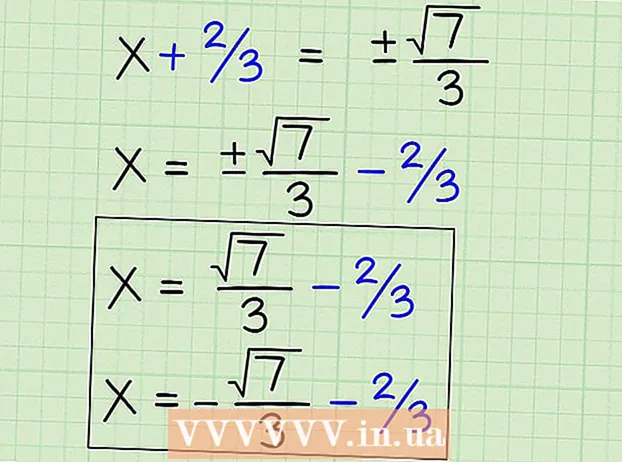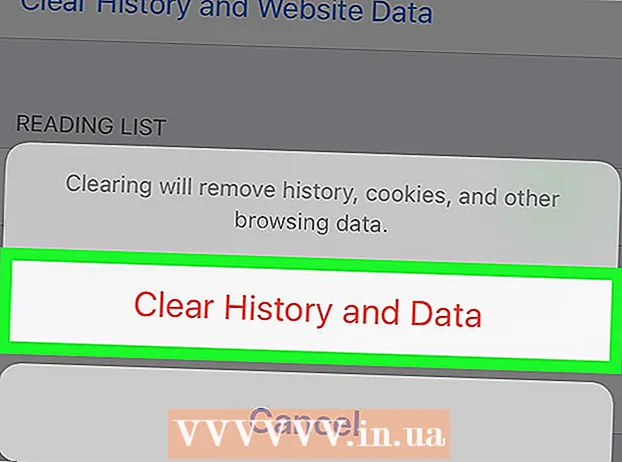Forfatter:
William Ramirez
Oprettelsesdato:
19 September 2021
Opdateringsdato:
1 Juli 2024
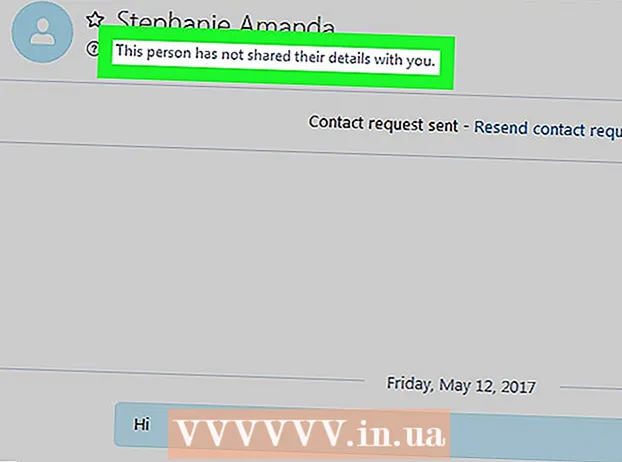
Indhold
I denne artikel lærer du, hvordan du forstår, om en af dine kontakter har blokeret dig på Skype. Da Skype ikke rapporterer om blokering, bliver du nødt til at finde ud af dette via tipene i profilen til en bestemt bruger.
Trin
 1 Start Skype. Klik på det blå ikon med et hvidt bogstav S.
1 Start Skype. Klik på det blå ikon med et hvidt bogstav S. - For Android eller iPhone skal du trykke på ikonet på skrivebordet eller i appskuffen (Android).
- På en Windows -computer kan du finde den i menuen Start.
- På en Mac skal du kontrollere Dock eller Launchbar.
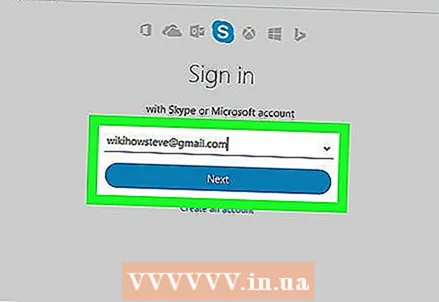 2 Log ind på din konto. Indtast dine legitimationsoplysninger, hvis det kræves, og klik eller tryk derefter på knappen Log ind.
2 Log ind på din konto. Indtast dine legitimationsoplysninger, hvis det kræves, og klik eller tryk derefter på knappen Log ind.  3 Find personen i kontaktlisten i venstre side af vinduet.
3 Find personen i kontaktlisten i venstre side af vinduet.- Hvis et brugernavn har et gråt spørgsmålstegn eller et "x" ved siden af vedkommendes navn, har brugeren muligvis blokeret dig. Han kunne dog simpelthen have fjernet dig fra sin kontaktliste.
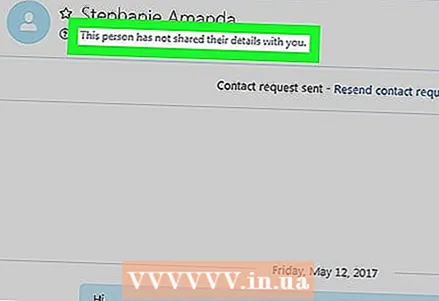 4 Klik på navnet på den ønskede bruger for at åbne deres profil. Der er flere tegn på, at du er blevet blokeret:
4 Klik på navnet på den ønskede bruger for at åbne deres profil. Der er flere tegn på, at du er blevet blokeret: - Hvis profilen indeholder sætningen "Denne bruger har endnu ikke givet dig deres oplysninger", er du sandsynligvis blevet blokeret.
- Hvis der i stedet for et almindeligt profilbillede er et standard Skype -ikon, er du sandsynligvis blevet blokeret.